Via浏览器支持开启阅读模式以去除广告并优化排版,用户可点击书本图标进入该模式,通过Aa按钮调节字体大小,并在设置中更换字体样式如宋体、黑体等,提升阅读体验。
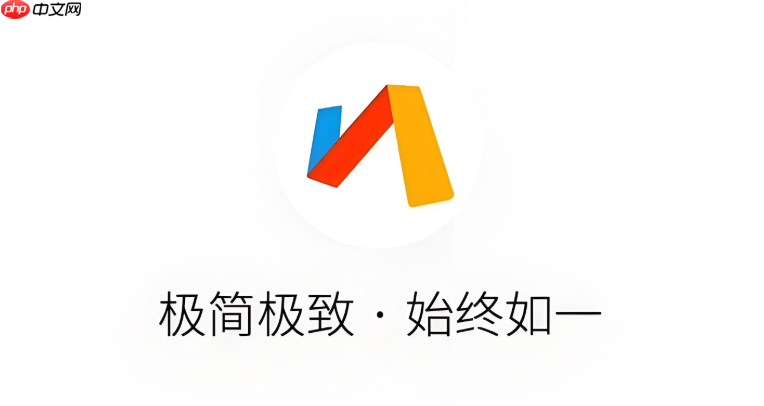
如果您在浏览网页时希望获得更清晰、无广告干扰的阅读体验,可以通过启用阅读模式来优化页面显示效果。该功能可自动提取文章主要内容,并支持自定义字体大小以适应不同用户的视觉需求。
本文运行环境:小米14,Android 14
阅读模式能够过滤网页中的广告和无关元素,仅保留正文内容,提升阅读舒适度。启用该模式需要确保当前页面包含可识别的文章内容。
1、打开Via浏览器,进入含有文章内容的网页,例如新闻或博客页面。
2、点击地址栏右侧的阅读模式图标(书本形状),若图标未显示,请确认页面是否支持阅读模式解析。
3、页面将自动切换为简洁排版界面,背景变为柔和色调,文字布局更加清晰易读。
Via浏览器允许用户在阅读模式中自定义字体大小,以便更符合个人阅读习惯。此设置仅影响当前阅读会话的显示效果。
1、进入阅读模式后,点击屏幕中央唤出操作菜单。
2、在底部工具栏中找到Aa 字体调节按钮并点击。
3、通过滑动弹出的字体大小滑块,向左滑动减小字体,向右滑动增大字体。
4、选择合适字号后,页面文字将实时更新显示效果。
部分版本的Via浏览器支持更换阅读模式中的字体类型,使阅读界面更具个性化。此功能需在设置中预先配置。
1、在阅读模式下点击屏幕,调出操作栏并选择“设置”或“更多选项”。
2、查找“字体样式”或“文本字体”选项,点击进入可选列表。
3、从提供的字体列表中选择一种,如“宋体”、“黑体”或“楷体”,系统将应用所选字体至当前页面。
以上就是Via浏览器怎么开启阅读模式并调整字体_Via浏览器进入阅读模式并自定义字体大小的方法的详细内容,更多请关注php中文网其它相关文章!

每个人都需要一台速度更快、更稳定的 PC。随着时间的推移,垃圾文件、旧注册表数据和不必要的后台进程会占用资源并降低性能。幸运的是,许多工具可以让 Windows 保持平稳运行。




Copyright 2014-2025 https://www.php.cn/ All Rights Reserved | php.cn | 湘ICP备2023035733号